笔记本电脑不更新驱动 Win10系统更新时如何禁止更新驱动程序
笔记本电脑不更新驱动,如今笔记本电脑已经成为我们生活中必不可少的工具之一,随着技术的不断发展,操作系统和驱动程序的更新也成为了我们使用电脑时不可避免的问题。特别是在Win10系统中,系统更新时往往会自动更新驱动程序,给用户带来了诸多不便。有必要了解如何禁止Win10系统更新驱动程序,以确保我们的笔记本电脑能够正常运行。在本文中将介绍一些方法和技巧,帮助大家解决这个问题。
方法如下:
1.Windows 10系统更新时不更新驱动程序的设置方法
在运行对话框中输入:gpedit.msc 命令,点击确定或按下键盘上的回车键,打开本地组策略编辑器窗口;
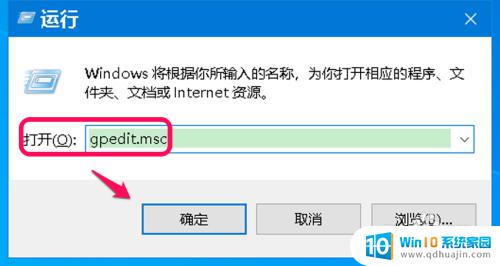
2.在本地组策略编辑器窗口中,我们展开:【计算机配置】-【管理模板】-【Windows组件】;
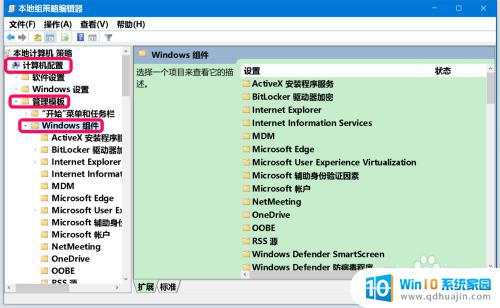
3.在Windows 组件的展开项中找到并点击:Windows 更新(Windows Update),在其对应的右侧窗口中找到并左键双击:Windows 更新不包括驱动程序 ;
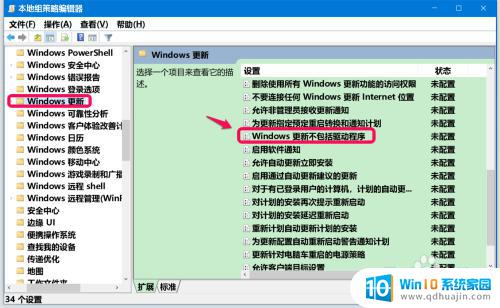
4.在Windows 更新不包括驱动程序 窗口,我们先看看帮助:
启用此策略不包括具有 Windows 质量更新的驱动程序。
如果禁用或不配置此策略,Windows 更新将包含具备驱动程序分类的更新。
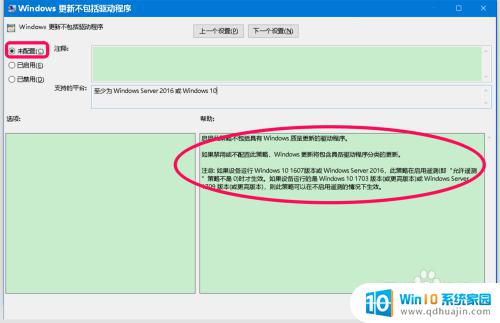
5.如果我们需要设置在更新Windows 10系统时,不进行驱动程序更新,则选择:已启用,再点击:应用 - 确定。
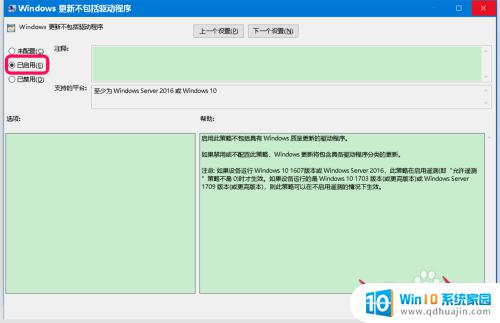
6.回到本地组策略编辑器窗口中,我们可以看到:
Windows 更新不包括驱动程序 已启用
点击窗口左上角的【文件】,在下拉菜单中点击【退出】,退出本地组策略编辑器窗口。
以后再进行Windows 10系统更新时,就不会同时进行驱动程序的更新。
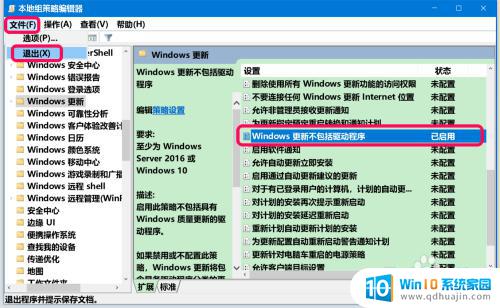
7.注意两个问题:
问题一:上述方法是在本地组策略编辑器中进行的,但Windows 10家庭版没有组策略编辑器功能,如何才能设置Windows 10家庭版系统更新时不更新驱动程序呢?
关键只要能添加 组策略编辑器 功能 ,就可以解决问题。
8.为Windows 10家庭版添加组策略编辑器功能的方法和步骤:
将下面的内容复制到记事本中:
————————————————————————————————
@echo off
pushd "%~dp0"
dir /b C:\Windows\servicing\Packages\Microsoft-Windows-GroupPolicy-ClientExtensions-Package~3*.mum >List.txt
dir /b C:\Windows\servicing\Packages\Microsoft-Windows-GroupPolicy-ClientTools-Package~3*.mum >>List.txt
for /f %%i in ('findstr /i . List.txt 2^>nul') do dism /online /norestart /add-package:"C:\Windows\servicing\Packages\%%i"
pause
————————————————————————————————
9.点击记事本窗口左上角的【文件】,在下拉菜单中点击【另存为】;
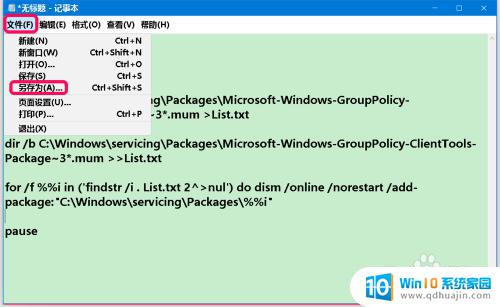
10.在另存为窗口中,先点击窗口左侧的【桌面】,在文件名栏中输入:组策略编辑器.bat,再点击:保存;
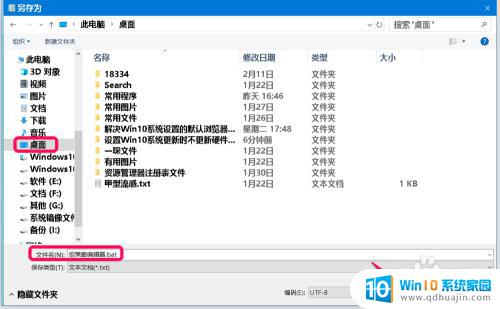
11.我们在桌面上找到 组策略编辑器.bat 图标,并右键点击 - 以管理员身份运行,此时会打开一个:C:\WINDOWS\System32\cmd.exe 窗口,待其运行完成,按下空格键。
本地组策略编辑器已成功添加到Windows 10家庭版系统中。
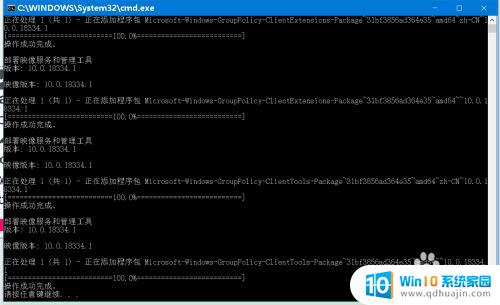
12.问题二:如果需要更新驱动程序,建议参考本人的百度经验论文。
如果显卡为AMD系列显卡,可参考:
《AMD系列显卡驱动程序下载和安装的两种方法》
13.如果显卡为NVIDIA系列显卡,可参考:
《台式机、笔记本NVIDIA驱动程序下载安装的方法》
14.以上方法,亲测有效,供朋友们参考。
以上是笔记本电脑不更新驱动的全部内容,如果您遇到此问题,请尝试按照本文提供的方法解决,希望这些方法能对您有所帮助。





